blue DAT • infra DAT
mdm TOOL
blue DAT • infra DAT
mdm TOOL
Dies ist eine alte Version des Dokuments!
Benutzerhandbuch infra CONVERT > Zeichnungsexport aus dem CAD-System > Siemens PLM
Diese Anleitung beschreibt den Export von Zeichnungsdateien im DWG-, DXF-, IGES- und PDF-Format (→Zeichnungsdatenformat) aus dem CAD-System „NX 12“ heraus. Mit den empfohlenen Einstellungen stellen Sie sicher, dass die Zeichnungsdatei von infra CONVERT bestmöglich gelesen werden kann.
Die Anleitung beschreibt die Zeichnungsexporte nicht vollständig. Beachten Sie bitte auch die Dokumentation des CAD-Systemanbieters.
Die Anleitung kann analog auf die folgende Programmversion angewendet werden:
| Schritt | Aktion/Ergebnis | |
|---|---|---|
| 1 | Zeichnungsdarstellung anpassen | Klicken Sie im Modus „Zeichnungserstellung“ unter Datei (File) > Voreinstellungen (Preferences) auf Zeichnungserstellung… (Drafting). Es öffnet sich das Menü „Voreinst. Zeichnungserstellung“ („Drafting Preferences“). Wählen Sie die Seite „Ansicht“ („View“) > „Workflow“ aus. Deaktivieren Sie dort die Anzeige des Randes von Ansichten : 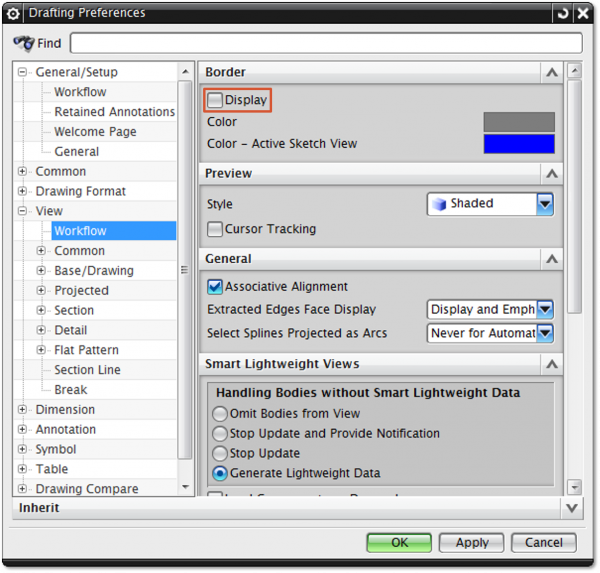 Schließen Sie das Menü anschließend über OK. |
| 2 | Exporteinstellungen anpassen | Klicken Sie unter Datei > Export auf AutoCAD DXF/DWG…. Es öffnet sich das Menü „AutoCAD DXF/DWG Assistent für das Exportieren“ („AutoCAD DXF/DWG Export Wizard“). Wählen Sie die Einstellungen, wie in den folgenden Abbildungen gezeigt. Die wesentlichen Einstellungen sind rot umrahmt. Seite „Eingabe und Ausgabe“ („Input and Output“): 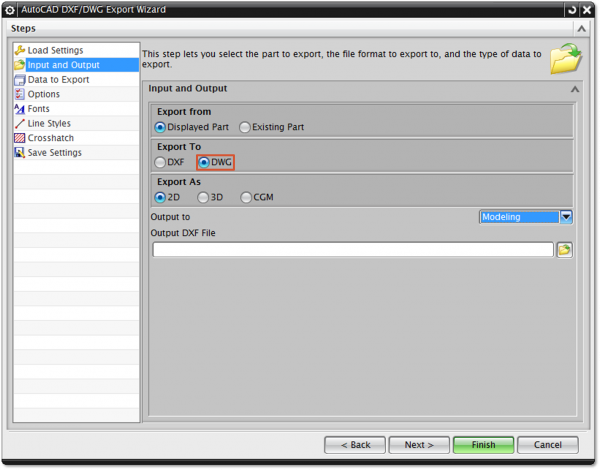 Seite „Daten für Export“ („Data to Export“): Anmerkung Wenn Sie die Pro-Version von infra CONVERT verwenden, können Sie (ab Programmversion 1.4.0.5) auch alle Blätter in eine Datei exportieren. So reduzieren Sie die Zahl der Dateien. 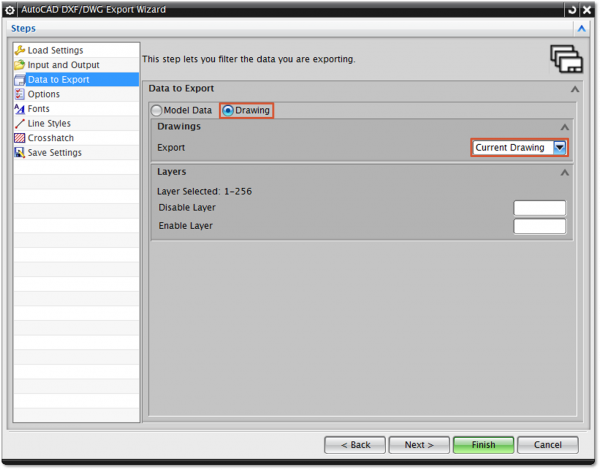 Seite „Optionen“ („Options“): Anmerkung Ab Programmversion 1.5.1.1 können Sie die DXF/DWG-Version „2018“ verwenden. Wichtig Nutzer von infra - CONVERT (bis Version 11) wählen bitte bei „DXF/DWG Version“ („DXF/DWG Revision“) „2004“ aus. 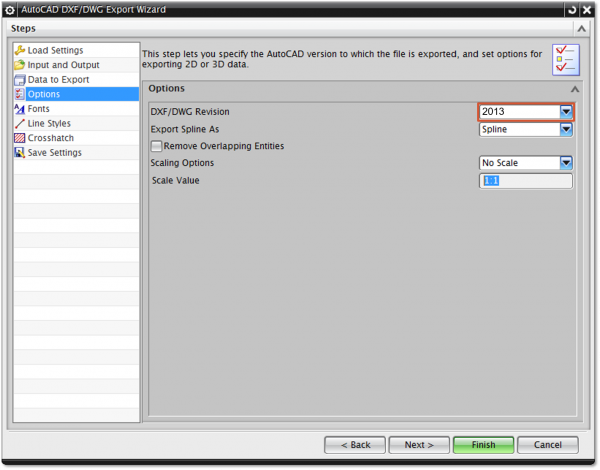 |
| 3 | Zeichnung exportieren | Schließen Sie den Export über Beenden (Finish) ab. |
| Schritt | Aktion/Ergebnis | |
|---|---|---|
| 1 | Zeichnungsdarstellung anpassen | Klicken Sie im Modus „Zeichnungserstellung“ unter Datei (File) > Voreinstellungen (Preferences) auf Zeichnungserstellung… (Drafting). Es öffnet sich das Menü „Voreinst. Zeichnungserstellung“ („Drafting Preferences“). Wählen Sie die Seite „Ansicht“ („View“) > „Workflow“ aus. Deaktivieren Sie dort die Anzeige des Randes von Ansichten : 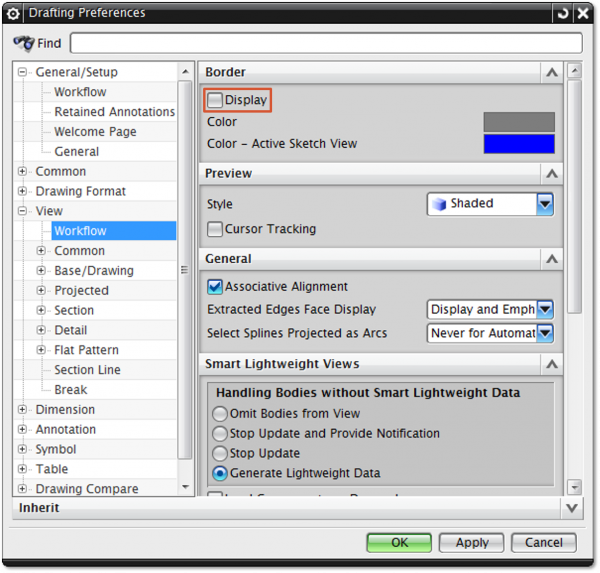 Schließen Sie das Menü anschließend über OK. |
| 2 | Exporteinstellungen anpassen | Klicken Sie unter Datei > Export auf AutoCAD DXF/DWG…. Es öffnet sich das Menü „AutoCAD DXF/DWG Assistent für das Exportieren“ („AutoCAD DXF/DWG Export Wizard“). Wählen Sie die Einstellungen, wie in den folgenden Abbildungen gezeigt. Die wesentlichen Einstellungen sind rot umrahmt. Seite „Eingabe und Ausgabe“ („Input and Output“): 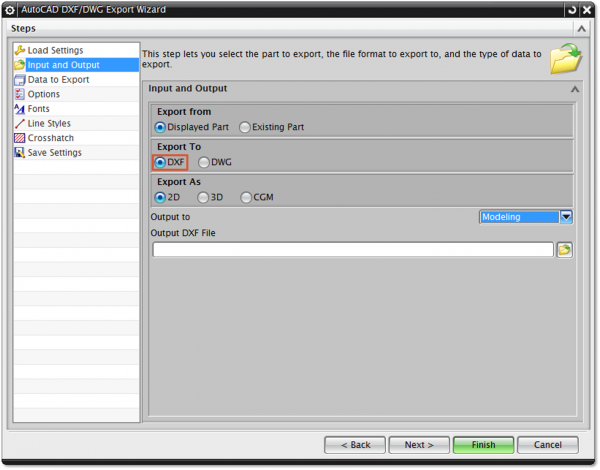 Seite „Daten für Export“ („Data to Export“): Anmerkung Wenn Sie die Pro-Version von infra CONVERT verwenden, können Sie (ab Programmversion 1.4.0.5) auch alle Blätter in eine Datei exportieren. So reduzieren Sie die Zahl der Dateien. 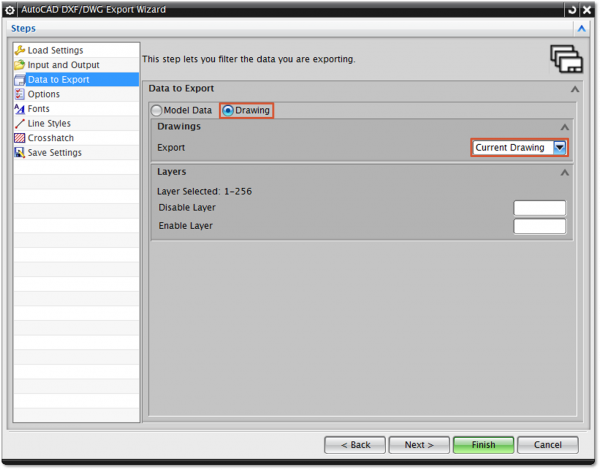 Seite „Optionen“ („Options“): Anmerkung Ab Programmversion 1.5.1.1 können Sie die DXF/DWG-Version „2018“ verwenden. Wichtig Nutzer von infra - CONVERT (bis Version 11) wählen bitte bei „DXF/DWG Version“ („DXF/DWG Revision“) „2004“ aus. 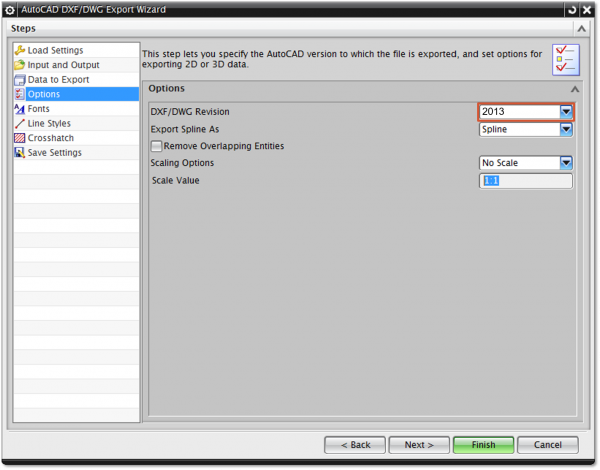 |
| 3 | Zeichnung exportieren | Schließen Sie den Export über Beenden (Finish) ab. |
Anleitung folgt, siehe analog die Beschreibung für NX 10.
Beim Export von Zeichnungen im PDF-Format sind grundsätzlich die folgenden Einstellungen zu berücksichtigen, wenn die Inhalte in infra CONVERT maschinenlesbar sein sollen:
Schriftzeichen werden in DWG/DXF-Zeichnungen nicht richtig dargestellt
Fehlerbeschreibung
Manche Zeichen, insbesondere grafische Symbole, werden in infra CONVERT nicht korrekt dargestellt und können beim Stempeln nicht gelesen werden.
Beispiele:

Fehlerbehebung
In der Regel sind die zugehörigen →Schriftarten nicht auf dem Rechner installiert, auf dem infra CONVERT ausgeführt wird. Aus Lizenzgründen dürfen wir die Siemens-eigenen Schriftarten nicht mitliefern. Die beim Exportieren geschriebenen Schriftarten werden in den Exporteinstellungen in NX aufgeführt, siehe Datei (File) > Export > AutoCAD DXF/DWG… > Schriftarten (Fonts).
Zurückblättern
Zeichnungsexport aus dem CAD-System > Siemens PLM > NX 10
Weiterblättern
Zeichnungsexport aus dem CAD-System > Siemens PLM > Solid Edge ST2